Cara Mengembalikan Kontak Yang Terhapus Di Gmail - Kadang kala kita tidak sengaja menghapus salah satu kontak dan dari buku alamat Gmail, dan tidak sengaja menghapus pesan Gmail yang mungkin saja kontak dan pesan tersebut sangat penting bagi kita. Tapi, anda jangan panik, karena GMail memiliki salah satu fitur yang bagus untuk mengembalikan pesan dan kontak yang terhapus.
Cara Mengembalikan daftar kontak
Ini adalah layanan baru yang ditawarkan Gmail, dimana kita memiliki pilihan untuk membatalkan perubahan yang dubuat di kontak Anda untuk jangka waktu sekitar 30 hari setelah membuat perubahan tersebut.
Cara Mengembalikan Kontak Yang Terhapus Di Gmail
Hal pertama adalah yang perlu Anda lakukan adalah login ke akun Gmail seperti biasa. jangan lupa baca cara buat akun gmail
Pada kotak masuk di sisi kiri layar, ada menu drop down dengan non-Gmail, Anda harus mengklik "kontak", dan halaman baru akan terbuka.
Sekarang Anda akan melihat beberapa menu, klik salah satu yang mengatakan "Lainnya", lalu pilih "Pulihkan Kontak".
Sebuah kotak dialog baru akan muncul dengan beberapa pilihan, pilih restore point dengan memilih opsi yang sesuai: "Ada 10 menit," "Satu jam," "Kemarin," "Seminggu yang lalu" atau "Khusus".
Langkah terakhir klik "Pulihkan" untuk Mengembalikan Kontak Yang Terhapus Di Gmail.
Satu hal yang perlu diingat bahwa ini adalah titik situasi di masa restore, jadi jika Anda telah menambahkan kontak baru-baru ini (setelah restore point) jelas tidak akan ada.
Tidak diragukan lagi ini adalah pilihan yang sangat baik untuk memulihkan kontak lama, tetapi Anda harus berhati-hati untuk mencatat kontak baru untuk ditambahkan setelah restorasi sehingga semuanya berjalan dengan baik.




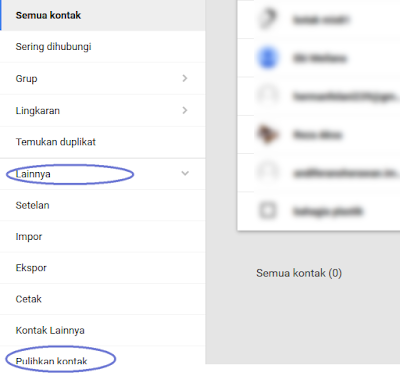









EmoticonEmoticon